如何查看Windows10版本号(快速掌握Windows10版本信息的三个简易步骤)
作为全球最流行的操作系统之一,Windows10有很多不同的版本和更新。了解自己的操作系统版本号对于安装软件、驱动和了解系统功能等都非常重要。本文将介绍三个简单的步骤,帮助读者快速准确地查看他们的Windows10版本号。
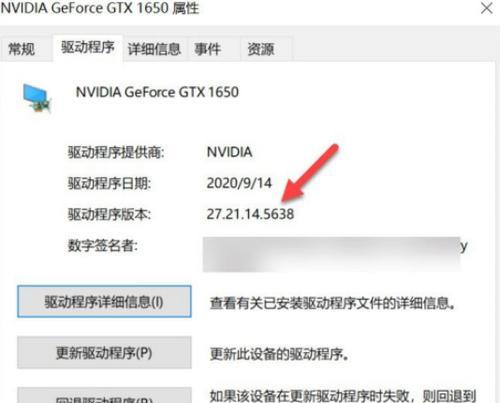
1.步骤一:打开“设置”菜单
2.步骤二:选择“系统”选项
3.步骤三:查看“关于”页面
4.方法一:通过“运行”对话框查看版本号
5.方法二:使用“命令提示符”查找版本号
6.方法三:通过“注册表编辑器”获取版本信息
7.版本号解读:如何理解Windows10版本号
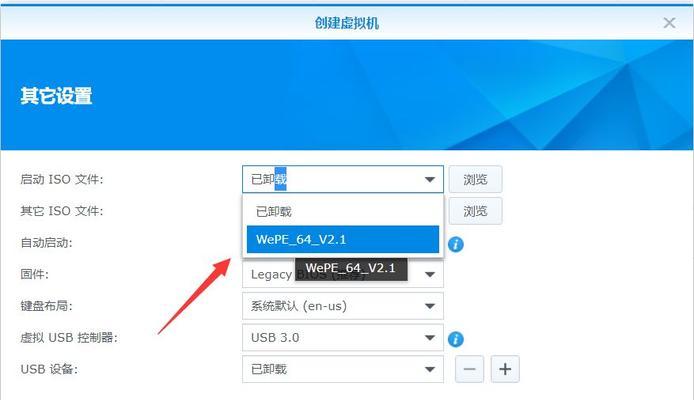
8.主要版本号:了解Windows10的大版本更新
9.次要版本号:详解累积更新和功能更新
10.内部版本号:了解系统内部构建编号
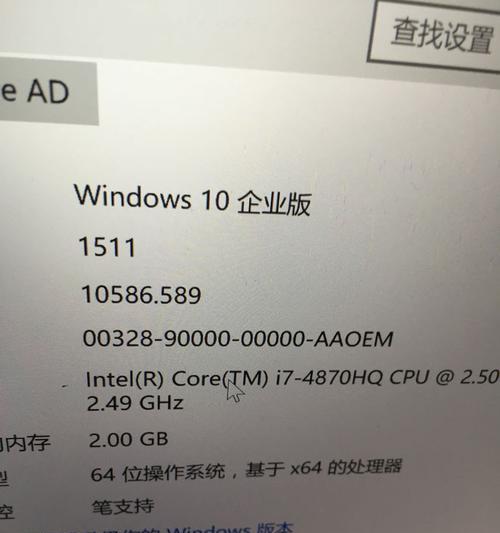
11.版本号与系统兼容性:为什么重要?
12.版本号与软件兼容性:需要注意什么?
13.版本号与驱动兼容性:如何正确选择驱动?
14.版本号与安全性:更新是至关重要的
15.版本升级:如何升级到最新版本?
1.步骤一:打开“设置”菜单
要查看Windows10版本号,首先需要打开系统的“设置”菜单。点击桌面左下角的“开始”按钮,在弹出的菜单中选择“设置”图标。
2.步骤二:选择“系统”选项
在“设置”菜单中,找到并点击“系统”选项。这将打开系统设置相关的选项列表。
3.步骤三:查看“关于”页面
在“系统”选项中,找到并点击“关于”选项。在右侧的窗口中,你将找到有关你的Windows10版本号以及其他相关信息。
4.方法一:通过“运行”对话框查看版本号
按下键盘上的Win+R键打开“运行”对话框,在对话框中输入“winver”并按下回车键。一个关于Windows10版本和构建号的窗口将弹出。
5.方法二:使用“命令提示符”查找版本号
打开“命令提示符”(或者称为CMD),输入命令“ver”并按下回车键。版本号将显示在命令提示符窗口的第一行。
6.方法三:通过“注册表编辑器”获取版本信息
按下Win+R键打开“运行”对话框,输入“regedit”并按下回车键。在注册表编辑器中,导航到“HKEY_LOCAL_MACHINE\SOFTWARE\Microsoft\WindowsNT\CurrentVersion”路径,在右侧窗口中找到“ReleaseId”项即可查看版本号。
7.版本号解读:如何理解Windows10版本号
Windows10版本号由多个数字和字母组成,如“2004”、“1909”等。其中,前两个数字代表年份和月份,后两个数字代表具体发布的子版本号。
8.主要版本号:了解Windows10的大版本更新
Windows10每年都会发布一个主要版本更新。这些版本带来了一些重大的变化和新功能,如开始菜单改进、新的浏览器Edge等。
9.次要版本号:详解累积更新和功能更新
除了主要版本更新,Windows10还会定期发布累积更新和功能更新。累积更新提供了系统性能和安全性的改进,而功能更新则引入了新的功能和增强。
10.内部版本号:了解系统内部构建编号
除了显示的版本号外,Windows10还有一个内部构建编号,用于标识具体的操作系统构建版本。这个编号对于微软的开发团队来说更具意义。
11.版本号与系统兼容性:为什么重要?
不同版本的Windows10可能有不同的功能和驱动支持。了解自己的版本号可以确保你使用的软件和硬件与操作系统兼容。
12.版本号与软件兼容性:需要注意什么?
某些旧版软件可能无法在最新的Windows10版本上运行。在更新操作系统之前,要确保你需要使用的软件与新版本兼容。
13.版本号与驱动兼容性:如何正确选择驱动?
不同版本的Windows10可能需要不同版本的硬件驱动程序。确保你的驱动程序与你的Windows10版本兼容,以确保系统正常运行。
14.版本号与安全性:更新是至关重要的
微软定期发布安全更新来修复操作系统中的漏洞和问题。升级到最新的Windows10版本可以获得最新的安全更新,以保护你的系统。
15.版本升级:如何升级到最新版本?
如果你当前使用的Windows10版本过旧,你可以考虑升级到最新版本。通过“设置”菜单中的“更新和安全”选项可以检查并安装最新的Windows10更新。
通过以上三个简单步骤,你可以快速准确地查看你的Windows10版本号。了解自己的操作系统版本号对于软件、驱动和安全性都非常重要。记住,在升级或安装软件之前,检查你的Windows10版本号以确保兼容性。
标签: 查看版本号
版权声明:本文内容由互联网用户自发贡献,该文观点仅代表作者本人。本站仅提供信息存储空间服务,不拥有所有权,不承担相关法律责任。如发现本站有涉嫌抄袭侵权/违法违规的内容, 请发送邮件至 3561739510@qq.com 举报,一经查实,本站将立刻删除。
相关文章
